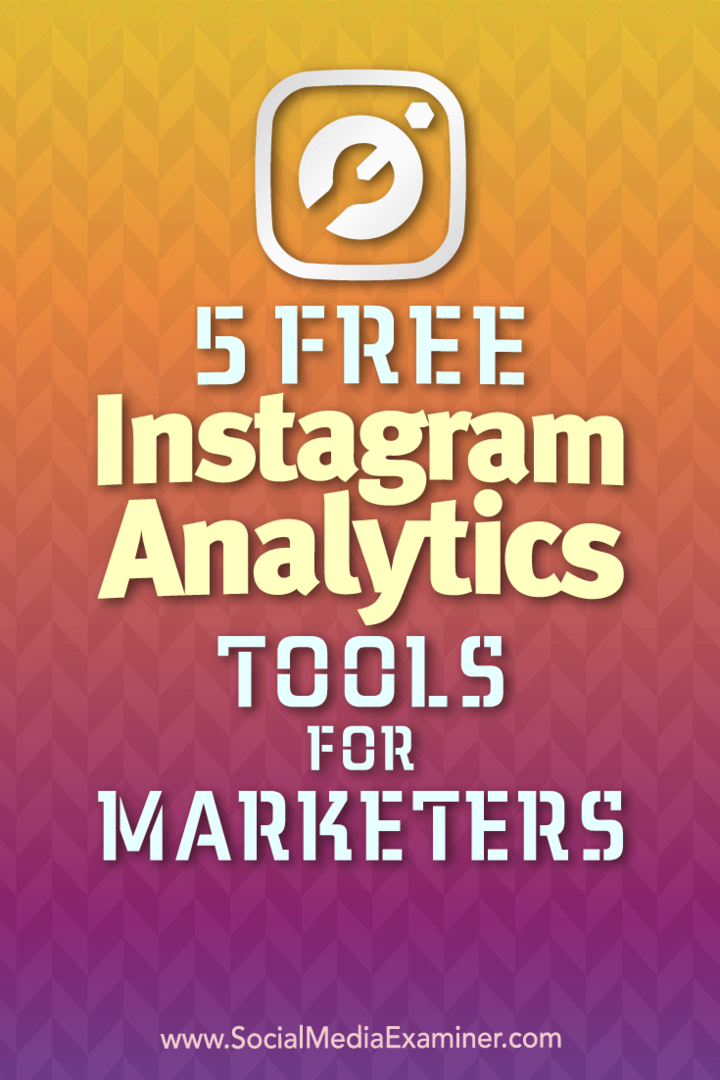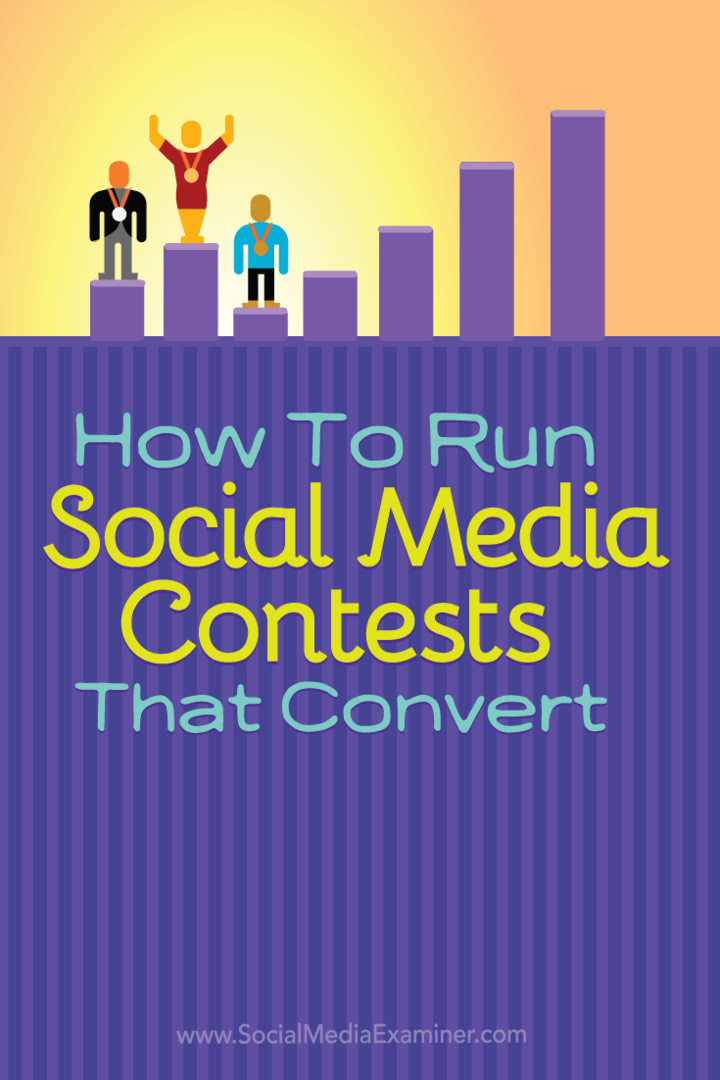Posledná aktualizácia dňa

Tasker je jednou z tých aplikácií, ktoré nebudete môcť žiť bez toho, aby ste ju začali používať. Tu je návod, ako ovládať všetky zariadenia internetu vecí.
Tasker je jednou z tých aplikácií, ktoré nebudete môcť žiť bez toho, aby ste ju začali používať. Aplikácia vám umožní využiť všetky súčasti vášho Androidu, aby ste mohli naplno využiť všetko, čo váš Android dokáže.
Predstavte si, že na zapínanie aplikácie pre baterky už nemusíte hádzať v tme. Alebo už sa vám nevybije batéria, pretože ste nechali Wi-Fi zapnuté, keď ste to naozaj nepotrebovali.
Aplikácia Tasker vám umožní zmeniť váš telefón na automatizovaného asistenta, ktorý sa automaticky postará o menšie detaily, takže nemusíte. Pozrime sa, aké ľahké je používať Tasker na automatizáciu telefónu s Androidom.
Navigácia v Tasker
Pri prvom spustení aplikácie Tasker vyzerá aplikácia klamne jednoduchá. Existujú jednoducho štyri položky ponuky a ak na každú z nich klepnete, uvidíte, že obrazovky sú momentálne prázdne. Je to z toho dôvodu, že ešte nemáte nastavené žiadne automatizované úlohy.
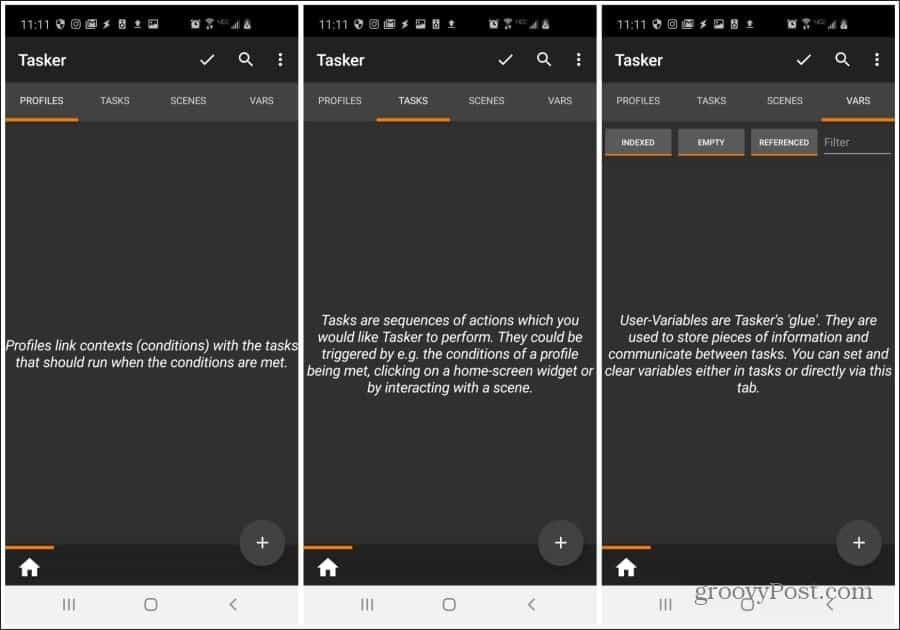
Za každou položkou ponuky je uvedený význam:
- profily: Ukazuje podmienky, ktoré by mali spustiť úlohy, ktoré ste nakonfigurovali
- úlohy: Poradie akcií, ktoré Tasker vykoná, keď sú splnené správne podmienky
- scény: Používateľské rozhrania, ktoré ste navrhli ako klientske rozhranie automatizácie úloh
- Vars: Premenné, ktoré môžete vytvoriť na odovzdávanie informácií medzi úlohami
Väčšina používateľov aplikácie Tasker sa nikdy nedotýka scény a variácií. Niektorí pokročilejší používatelia môžu začať používať premenné v rámci automatizácie úloh. Ak však nechcete vytvoriť svoju vlastnú aplikáciu, pravdepodobne nebudete nikdy musieť používať Scény.
Začnime zostavovaním niektorých užitočnejších automatizácií úloh v aplikácii Tasker
Povoliť všetky povolenia
Na ovládanie systému Android potrebuje aplikácia Tasker povolenia na vykonávanie zmien, ako je zmena nastavení, vytváranie upozornení alebo používanie administratívnych príkazov.
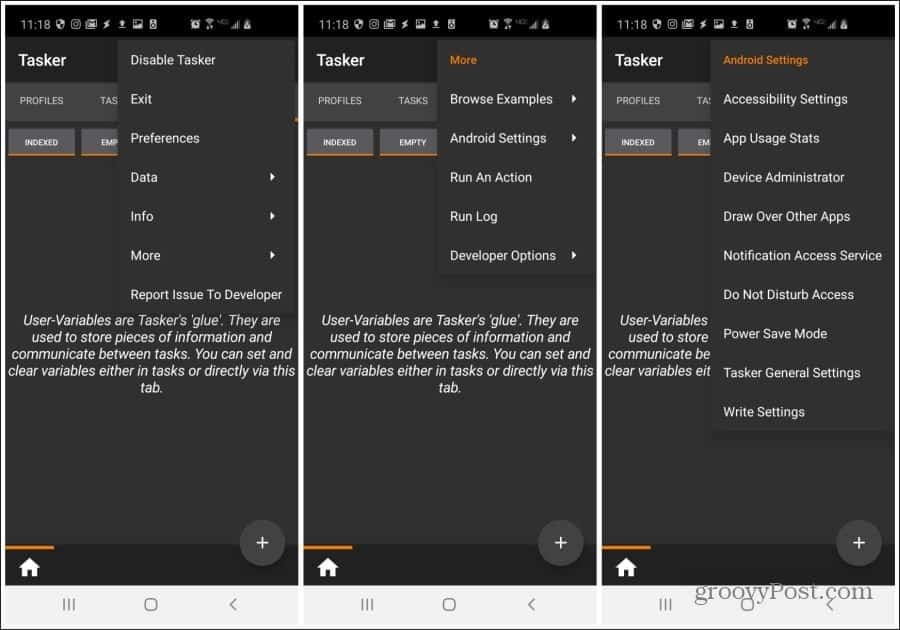
Ak to chcete urobiť, na hlavnej obrazovke Tasker vyberte tri bodky vpravo hore. vybrať viac. vybrať Nastavenia systému Android. Potom prejdite jednotlivé položky ponuky a povoľte pre každú z nich autorizáciu.
Vytvorenie úlohy v nočnom režime
Začnite automatizovanou úlohou, ktorú každý potrebuje, pozrime sa na automatizáciu všetkých vecí, ktoré bežne robíte s telefónom, keď idete spať.
Môže ísť napríklad o:
- umožniť Nevyrušujte
- Spustite aplikáciu Hodiny
- Prehrajte upokojujúcu hudobnú skladbu
Nastaviť profil
Ak ich chcete nastaviť, uistite sa, že ste v ponuke Profily.
- Klepnite na ikonu + v pravom dolnom rohu obrazovky. Pomenujte profil Night Mode.
- vybrať čas z rozbaľovacej ponuky.
- Nastaviť FROM čas, keď idete spať, a nastaviť TO čas, kedy sa zobudíte.
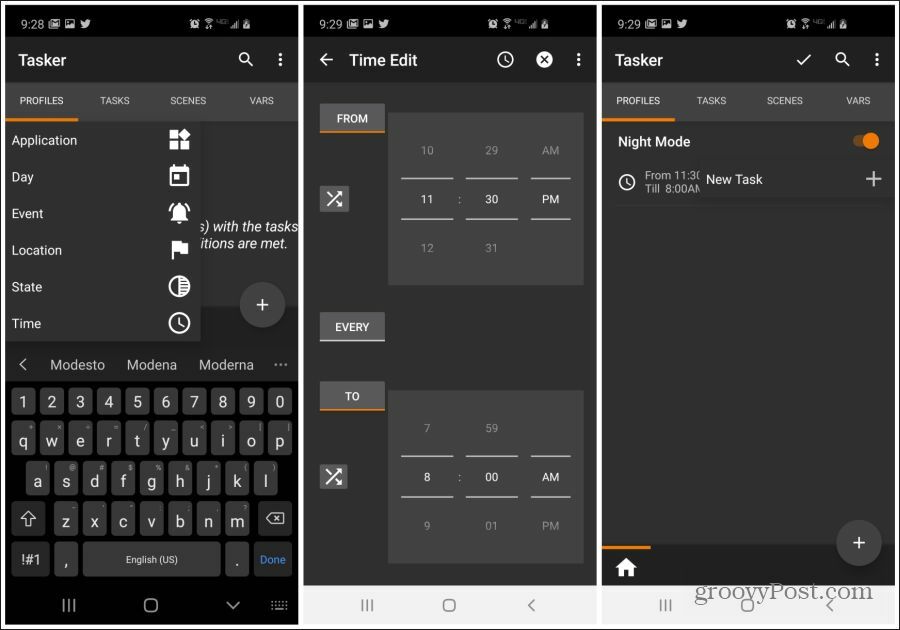
Vytvorte úlohu Nerušiť
Po vytvorení profilu musíte vytvoriť úlohu, ktorá umožní režim Nerušiť.
- Pomenujte poradie úloh Nevyrušujte a začiarknite políčko.
- vybrať audio z kategórie akcie a potom vyberte Nevyrušujte.
- Skontrolujte, či je režim nastavený na Žiadne prerušenia a vyberte šípku späť v hornej časti obrazovky.
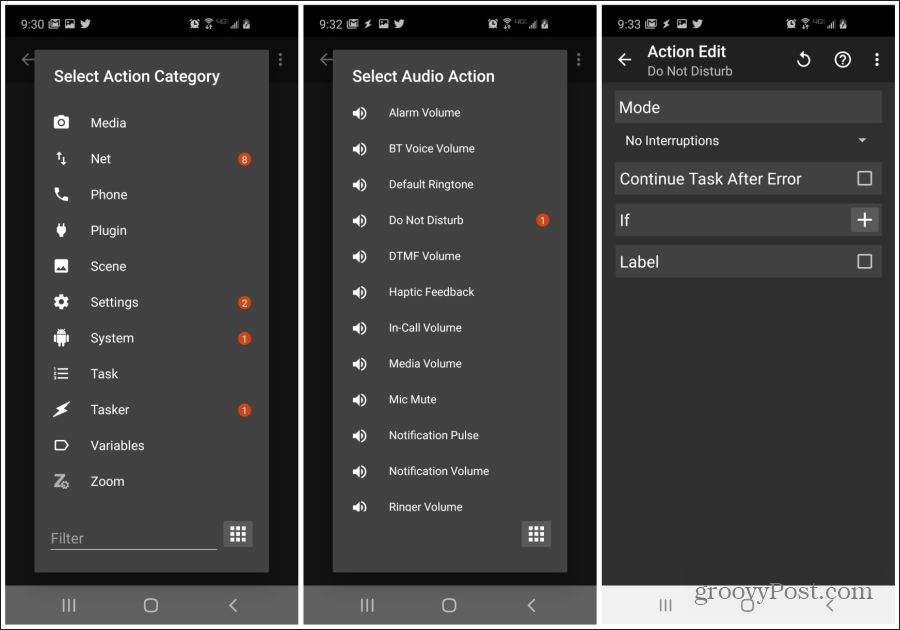
Vytvorte úlohu na spustenie aplikácie Hodiny
Ďalej je potrebné vytvoriť úlohu na spustenie aplikácie Hodiny.
- Na obrazovke Úpravy úloh vyberte ikonu + v pravom dolnom rohu obrazovky.
- zvoliť Spustite aplikáciu z ponuky a potom vyberte aplikáciu Hodiny (alebo ľubovoľnú aplikáciu, ktorú používate na správu ranného budíka).
- Stlačte šípku späť a teraz uvidíte obe úlohy uvedené na Úloha Úpravy obrazovka.
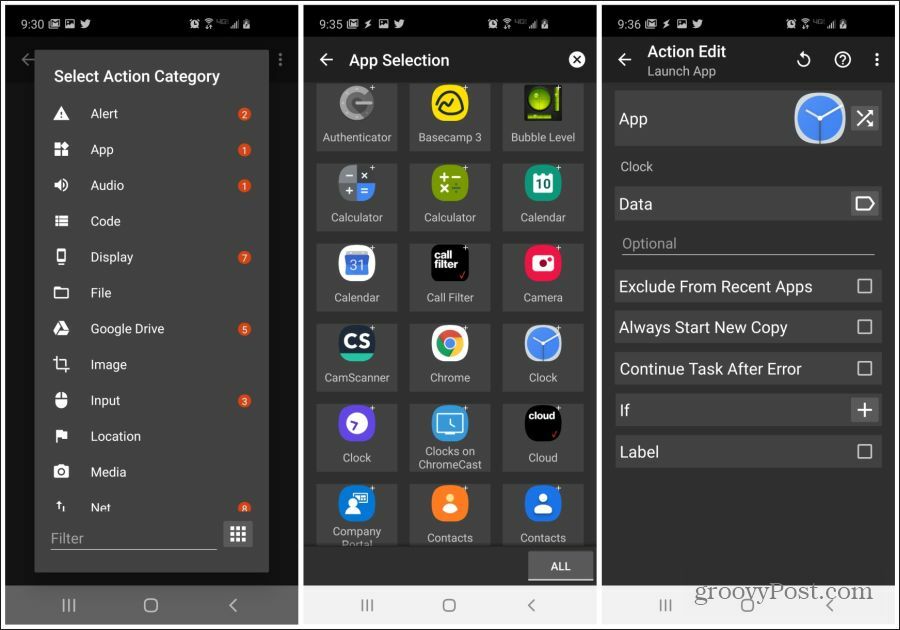
- Na obrazovke Úpravy úloh vyberte ikonu + v pravom dolnom rohu obrazovky.
- vybrať Prehrávanie hudby z ponuky.
- Prejdite do adresára, v ktorom sa nachádza vaša spánková skladba, a vyberte hudobný súbor.
- Stlačte šípku späť a teraz sa zobrazia všetky tri automatizované úlohy v nočnom režime uvedené na obrazovke Úpravy úloh.
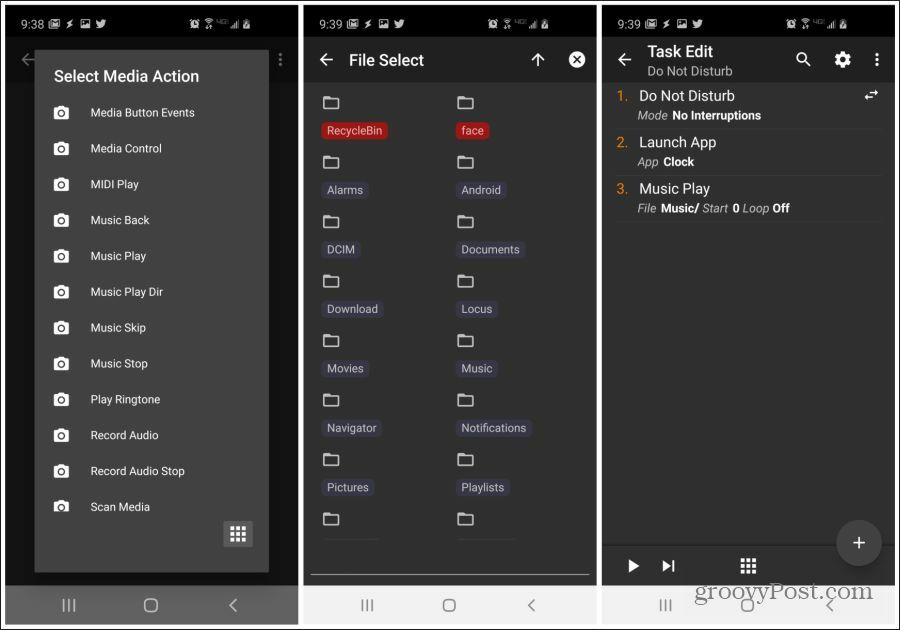
V ponuke Profily sa teraz zobrazí čas, ktorý ste nastavili, a sekvenciu úloh Nerušiť, ktorú ste vytvorili. Každý večer, keď idete spať v naplánovanom čase, sa tieto tri úlohy spustia automaticky automaticky.
Vytvorte úlohu Ranný východ
Ak chcete vytvoriť ľubovoľnú postupnosť úloh, ktorá je opakom predchádzajúcej vytvorenej postupnosti, môžete vytvoriť tzv. Ukončenú úlohu. Vytvorenie tohto je veľmi jednoduché.
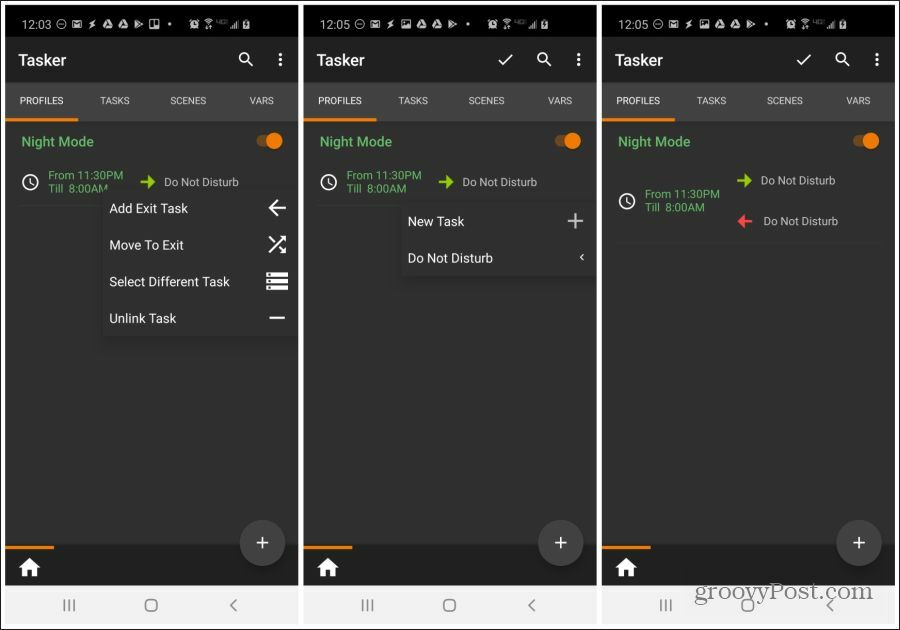
- Dlho stlačte práve vytvorený profil nočného režimu.
- vybrať Pridať výstupnú úlohu.
- Klepnite na názov pôvodnej postupnosti úloh, ktorú ste vytvorili. V tomto prípade to tak je Nevyrušujte.
Teraz sa v profile zobrazí červená šípka smerujúca doľava, čo znamená, že keď sú podmienky profilu ak už nie sú splnené (po 8:00), všetky úlohy, ktoré ste pre tento profil definovali, sa nastavia späť na pôvodný stav nastavenie. Je to také jednoduché!
Upravte jas podľa dennej doby
Jedna nepríjemná vec na obrazovkách mobilných telefónov je, že displej sa nikdy nezdá byť v správnom nastavení jasu. Obrazovka môže byť v noci príliš tmavá v temnej miestnosti a môže vám bolieť oči. Alebo môže byť počas dňa príliš slabá a vy nič nevidíte.
Tasker poskytuje jednoduché riešenie: Nastavenie jasu obrazovky podľa denného času.
Ak to chcete urobiť, postupujte podľa krokov 1 až 3 v prvej časti vyššie a vytvorte profil, ktorý sa spustí počas večerných hodín, napríklad od 19:00 do 18:00. Potom počas týchto hodín znížte jas obrazovky podľa krokov uvedených nižšie.
- Na obrazovke Profil napravo od nového profilu vyberte položku Nová úloha.
- Pomenujte úlohu a potom vyberte + ikona v pravom dolnom rohu. vybrať zobraziť zo zoznamu akcií.
- V zozname Akcia zobrazenia vyberte položku Jas displeja.
- Pomocou posúvača znížte úroveň jasu. Po dokončení stlačte šípku späť. Dokončite stlačením šípky späť na obrazovke Úpravy úloh.
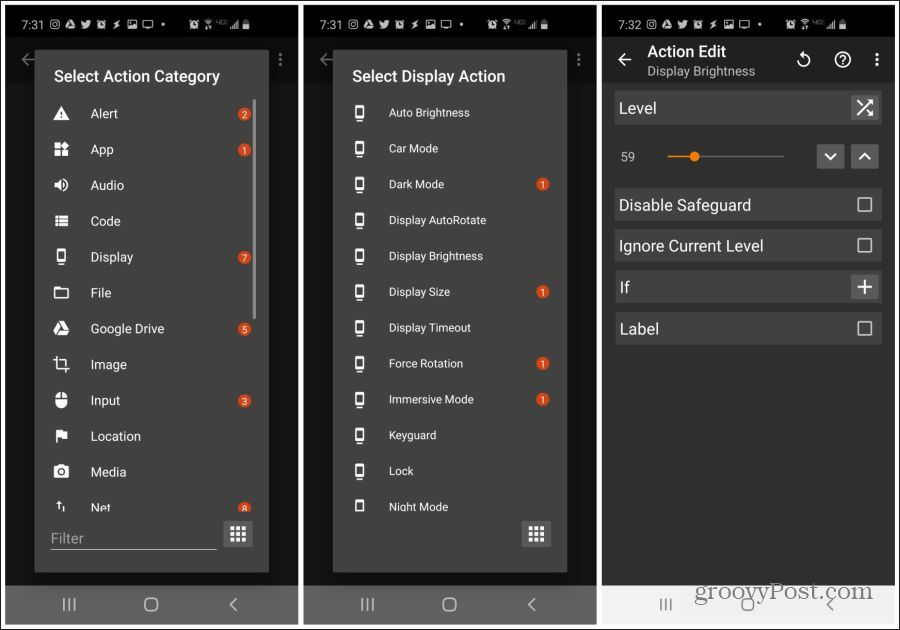
Teraz musíte vytvoriť výstupnú úlohu pre denný jas.
- Na obrazovke Profil dlho stlačte nový profil a vyberte položku Pridať výstupnú úlohu.
- vybrať Nočný jas.
Teraz počas nočných hodín nižší jas displeja nastavenie sa prejaví. Mimo týchto večerných hodín sa telefón vráti späť na pôvodné (vyššie) nastavenie jasu.
Keď opúšťate domov, vypnite Wi-Fi a GPS zapnite
Bez ohľadu na to, ako sa získa dobrá technológia mobilných batérií, Wi-Fi neustále vybíja batériu, keď zostanú zapnuté. Vy tiež zvyčajne na navigáciu potrebujete GPS pri odchode z domu.
Jedným zo spôsobov automatizácie nepríjemností neustáleho vypínania alebo zapínania tých, ktorí ich nepotrebujú, je použitie aplikácie Tasker na automatizáciu tejto akcie. Môžete to urobiť tak, že ich spustíte vždy, keď odídete z domu.
Takto to urobíte v aplikácii Tasker.
- Na obrazovke profilu klepnite na ikonu + v pravom dolnom rohu obrazovky. Pomenujte profil Preč z domu.
- vybrať umiestnenia z rozbaľovacej ponuky.
- Na obrazovke Úprava polohy priblížte svoju polohu a dlhé stlačenie označte miesto. Po dokončení vyberte šípku späť.
- Pomenujte miesto Domov a klepnite na začiarknutie. vybrať Nová úloha.
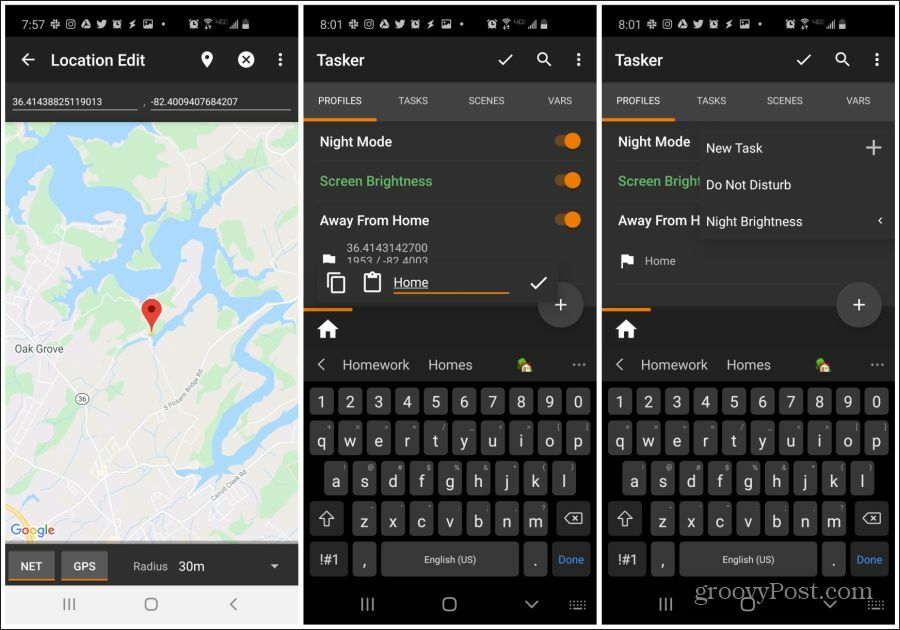
Potom vytvorte úlohu GPS.
- Pomenujte úlohu Nastavenia senzora a klepnite na začiarknutie.
- lis + v pravom dolnom rohu vyberte položku umiestnenia z kategórie akcie a potom vyberte položku Režim polohy. Uisti sa Vysoká presnosť je vybrané. Pre dokončenie zvoľte šípku späť.
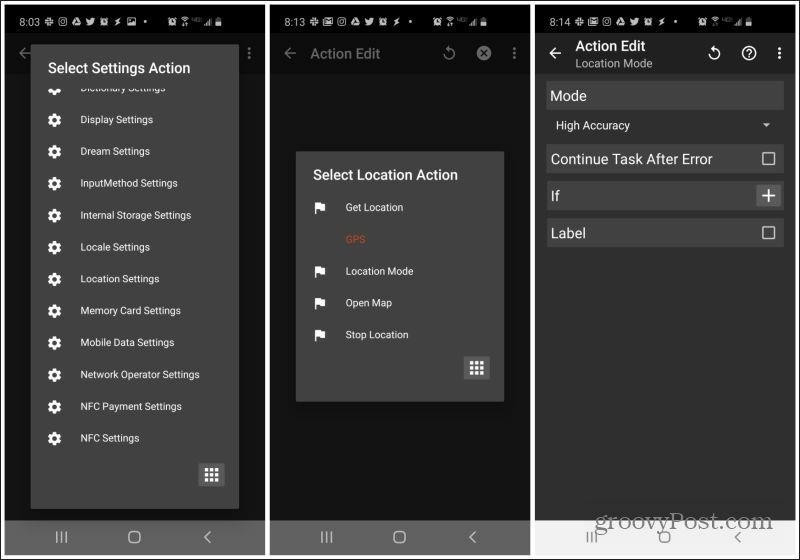
Nakoniec vytvorte úlohu WiFi
- lis + v pravom dolnom rohu vyberte položku netto z kategórie akcie a potom vyberte položku WiFi. Uisti sa preč je vybrané v časti Nastaviť. Pre dokončenie zvoľte šípku späť.
- Na dokončenie úlohy zvoľte šípku späť na obrazovke Úpravy úloh.
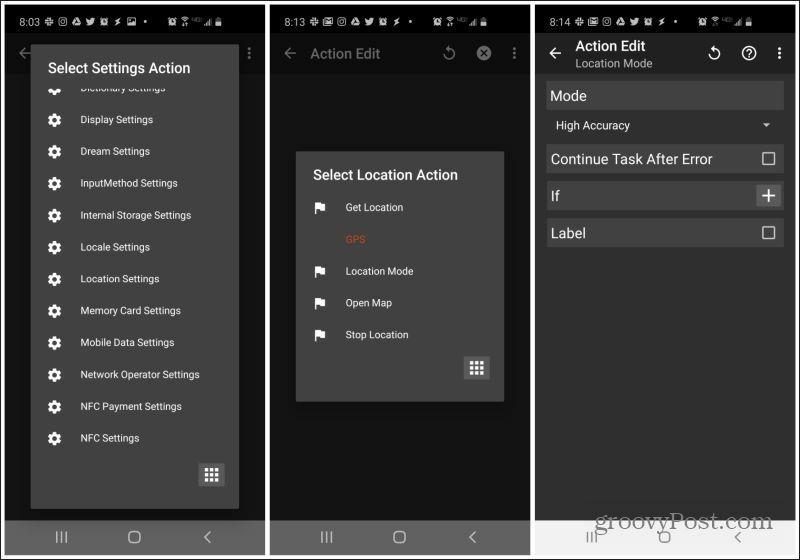
Budete tiež chcieť vytvoriť dve výstupné úlohy na deaktiváciu systému GPS a povoliť WiFi keď sa vrátiš domov.
Urobiť to:
- Dlho stlačte práve vytvorený profil a vyberte Pridať výstupnú úlohu.
- vybrať Nastavenia senzora.
To je všetko. Teraz sa tieto dve nastavenia vrátia späť do normálu vždy, keď prídete domov!
Poznámka: Ako vie váš telefón, že ste odišli z domu, keď je GPS doma, keď ste doma? Upozorňujeme, že v zobrazení mapy boli povolené GPS aj NET. Dôvodom je, že aplikácia Tasker používa na určovanie polohy vášho telefónu polohu v sieti aj polohu GPS.
Teraz, keď viete, ako vytvárať profily a úlohy, nasledujúce časti poskytujú iba nastavenia, ktoré treba hľadať pri vytváraní týchto automatizácií.
Varujte niekoho, že sa vaša batéria blíži k vybitiu
Táto automatizácia pošle niekomu, komu pošlete text, často správu, ktorá mu oznámi, že váš batéria telefónu sa blíži k vybitiu. Týmto spôsobom sa nebudú báť, že vás nebudú počuť.

- Keď nastavíte spúšťač profilu, vyberte položku Štát, Moc, Úroveň nabitia batériea nastavte rozsah od 0 do 10 percent.
- Ak chcete pridať novú úlohu, vyberte položku telefón, Poslať SMS, potom zadajte telefónne číslo a správu.
Ak nechcete, aby sa po nabití batérie odoslala ďalšia správa, nie je potrebné nastavovať výstupnú úlohu.
Pripravte si telefón do telocvične
Čo robíte s telefónom zakaždým, keď sa dostanete do posilňovne? Zapnite Bluetooth, aby ste spárovali vaše slúchadlá, zapnite Wi-Fi, aby ste mohli používať sieť Wi-Fi v telocvični, a spustiť Spotify hrať svoje melódie.
Prečo nenechať Tasker, aby to všetko urobil automaticky?
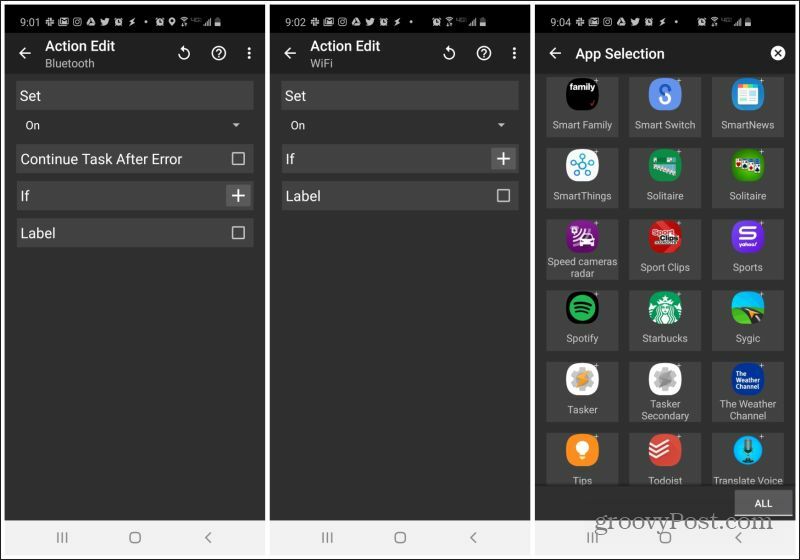
- Keď nastavíte spúšťač profilu, vyberte položku umiestnenia, Nové miesto, a vyberte svoju polohu v telocvični na mape.
- Ak chcete vytvoriť novú úlohu, vyberte položku netto, bluetooth, potom vyberte na v časti Set.
- Pridajte novú úlohu, vyberte netto, WiFi, potom vyberte na v časti Set.
- Znova pridajte novú úlohu, vyberte app, Spustite aplikáciu, a vyberte Spotify zo zoznamu aplikácií.
Všetky tri akcie sa spustia vždy, keď dorazíte do telocvične.
Položte telefón lícom nadol, aby ste ho stíšili
Táto automatizácia je obľúbená pre mnoho používateľov služby Tasker. Na schôdzke a nechcete byť prerušený? Stačí položiť telefón na stôl lícom nadol.
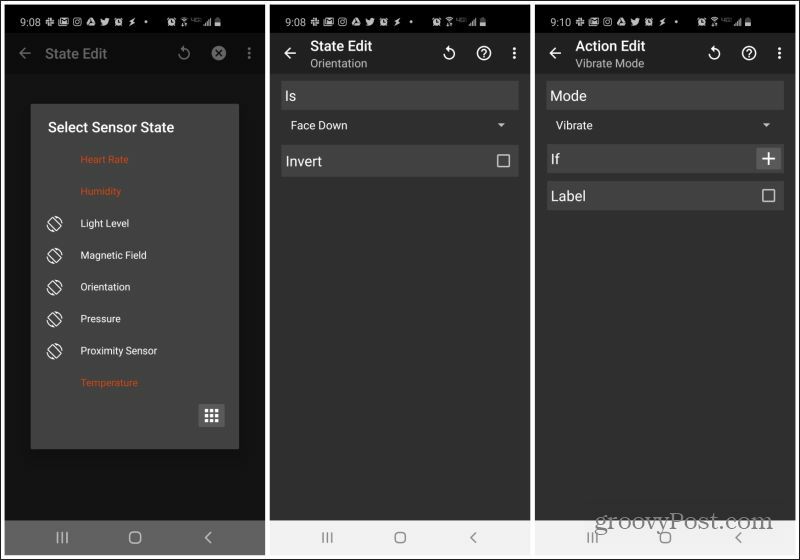
Povolenie tejto automatizácie:
- Keď nastavíte spúšťač profilu, vyberte položku Štát, senzor, orientácia, a vyberte Tvárou dolu pod Is.
- Pridajte novú úlohu, vyberte audio, Režim vibrácií, potom vyberte vibrovať v režime.
Nastavenie je jednoduché, ale neoceniteľné, keď potrebujete rýchlo stlmiť telefón.
Zatrasením telefónu zapnite baterku
Keď ste v temnej miestnosti, posledná vec, ktorú musíte urobiť, je prehrabať sa s telefónom, aby sa trochu osvetlilo. Táto automatizácia úloh umožňuje jednoducho zatrasením telefónu povoliť aplikáciu pre baterku.

Postup nastavenia:
- Keď nastavíte spúšťač profilu, vyberte položku udalosť, senzor, a vyberte Triasť. nastaviť os a citlivosť podľa toho, čo uprednostňujete.
- Pridajte novú úlohu, vyberte app, Spustite aplikáciu, vyberte preferovanú aplikáciu pre baterku.
Teraz stačí potriasť telefónom, kedykoľvek budete potrebovať na rozsvietenie tmy!
Čo je osobný kapitál? Prehľad 2019 vrátane toho, ako sa používajú na správu peňazí
Či už začínate investovaním alebo ste skúseným obchodníkom, osobný kapitál má pre každého niečo. Tu je pohľad na ...